
In questo tutorial, ti mostreremo come installare XAMPP su Ubuntu 18.04 LTS. Per quelli di voi che non lo sapessero, XAMPP è un software open source che fornisce agli utenti un out- esperienza del server predefinita.Si tratta di una distribuzione AMPP (Apache, MySQL, PHP e Perl) complessa, ma molto facile da usare, compatibile con i sistemi operativi Linux, Microsoft Windows e Mac OS X. Il meglio strumento per chi desidera installare un ambiente di sviluppo web completamente funzionale.
Questo articolo presuppone che tu abbia almeno una conoscenza di base di Linux, sappia come usare la shell e, soprattutto, che ospiti il tuo sito sul tuo VPS. L'installazione è abbastanza semplice e presuppone che tu sono in esecuzione nell'account root, in caso contrario potrebbe essere necessario aggiungere 'sudo ' ai comandi per ottenere i privilegi di root. Ti mostrerò passo dopo passo lo stack XAMPP di installazione su un server Ubuntu 18.04 (Bionic Beaver).
Caratteristiche XAMPP
- Aggiornato regolarmente alle ultime versioni di Apache, MariaDB, PHP e Perl.
- Supporta altri moduli come OpenSSL, phpMyAdmin, MediaWiki, Joomla, WordPress, ecc.
- Testa il funzionamento dei progettisti e dei programmatori di siti Web senza Internet.
- Pacchetto protetto.
- Consente la creazione e la manipolazione di database in MariaDB e SQLite.
Installa XAMPP su Ubuntu 18.04 LTS Bionic Beaver
Passaggio 1. Innanzitutto, assicurati che tutti i pacchetti di sistema siano aggiornati eseguendo questi seguenti comandi apt-get nel terminale.
sudo apt-get update sudo apt-get upgrade
Passaggio 2. Installazione di XAMPP su Ubuntu 18.04 LTS.
Il primo passo è scaricare lo script da xampp ufficiale e aggiungere il codice in un nuovo file .run sulla tua macchina Ubuntu, ovunque tu voglia:
wget https://www.apachefriends.org/xampp-files/7.2.9/xampp-linux-x64-7.2.9-0-installer.run
Quindi, esegui il comando seguente per rendere eseguibile XAMPP:
chmod +x xampp-linux-x64-7.2.9-0-installer.run
Esegui lo script xampp-linux-x64-7.1.1-0-installer.run e attendi che xampp sia completamente installato:
./xampp-linux-x64-7.2.9-0-installer.run
Questo dovrebbe avviare la configurazione dell'installazione di XAMPP. Continua con l'installazione come fai di solito:
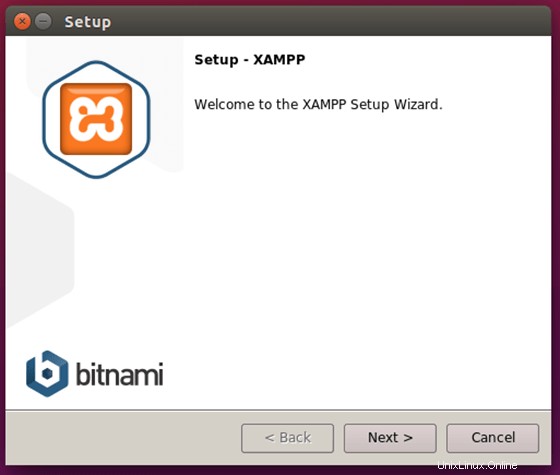
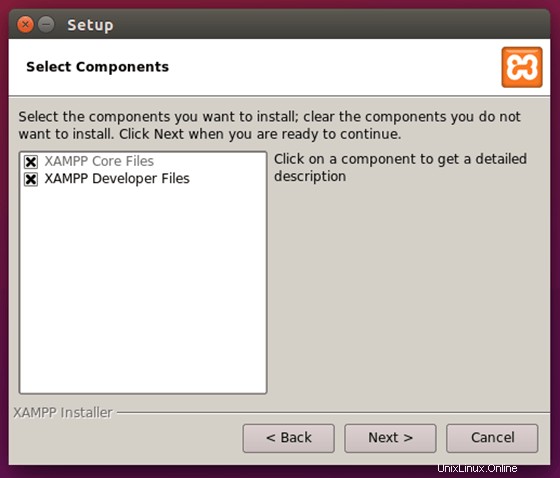
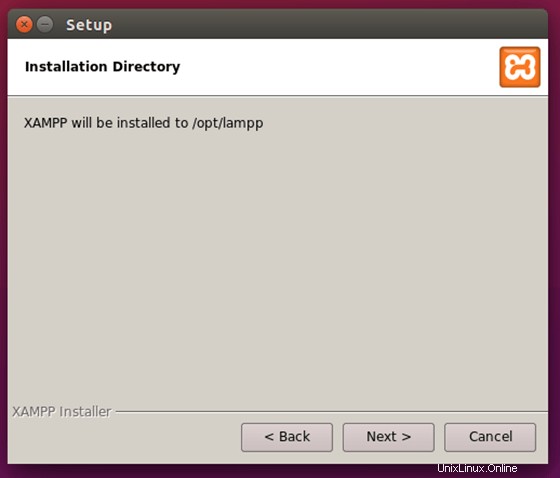
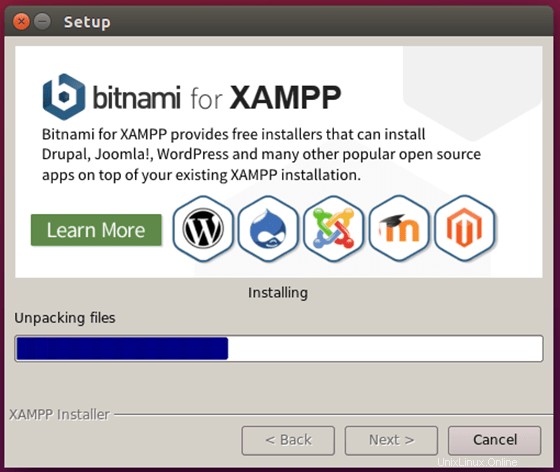
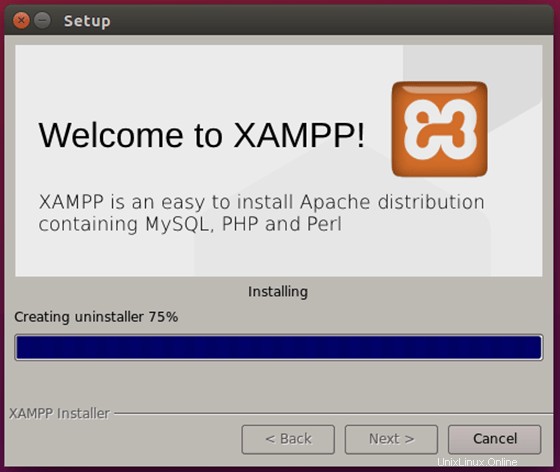
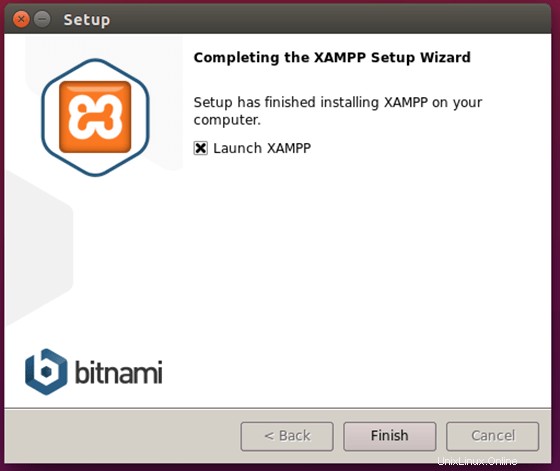
Una volta terminata la configurazione, XAMPP dovrebbe essere disponibile per il suo utilizzo sul desktop oppure apri il browser e segui questo link:http://localhost/dashboard/
Congratulazioni! Hai installato con successo XAMPP. Grazie per aver utilizzato questo tutorial per installare lo stack XAMPP sul sistema Ubuntu 18.04 LTS (Bionic Beaver). Per ulteriore aiuto o informazioni utili, ti consigliamo di controllare il sito web ufficiale di XAMPP.